Así se puede editar una nota de voz de WhatsApp desde iPhone antes de enviarla
Este nuevo truco le ahorrará tiempo cuando haya dicho algo de más en una nota de voz. Aprenda a editar sus audios y evite tener que grabar de nuevo.
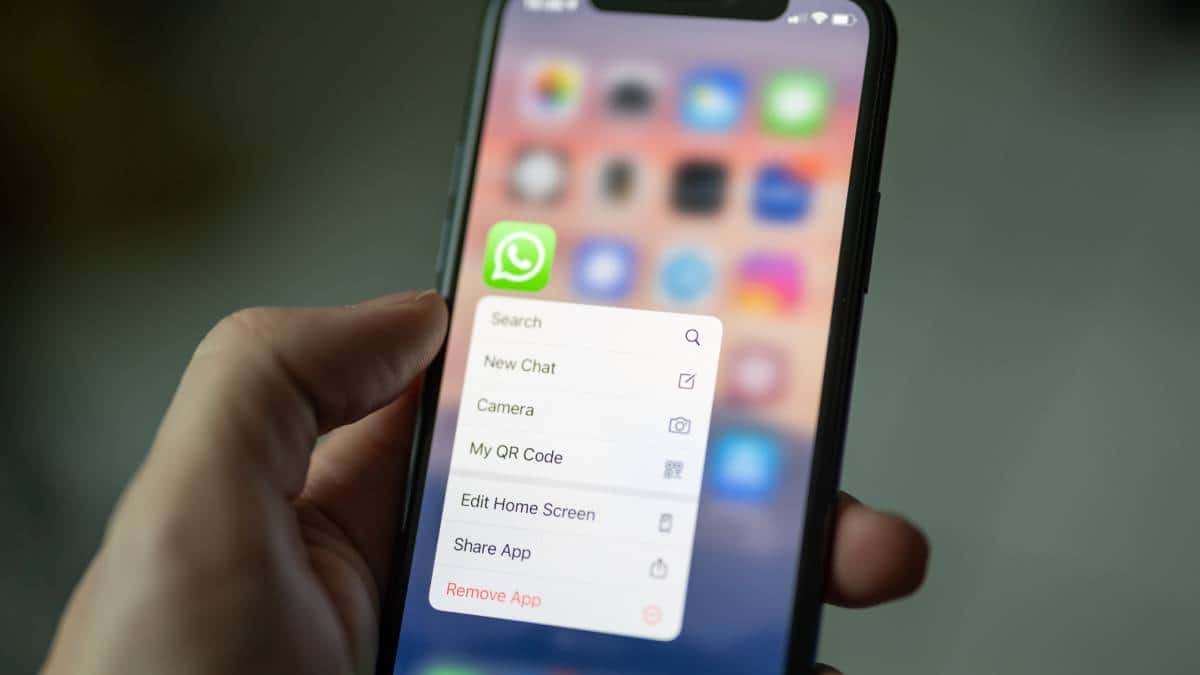
Noticias RCN
11:06 a. m.
Sin duda alguna, WhatsApp es una de las aplicaciones con más funcionalidades secretas y de uso masivo a nivel mundial. Actualmente más de 2.000 millones de personas en el mundo utilizan esta plataforma de mensajería instantánea.
Cada día se revelan nuevos trucos para optimizar las funciones de esta aplicación. Esta vez, en NoticiasRCN.com le explicamos cómo hacer para editar una nota de voz de WhatsApp antes de enviarla.
Este truco le permitirá enviar audios impecables y sin un solo error. Es ideal sobre todo para aquellas personas que acostumbran a enviar audios sumamente largos y a quienes les quitaría mucho tiempo volver a grabar.
Este tip aplica solo para la edición de audios de WhatsApp desde un celular iPhone.
Le puede interesar: ¡Pilas! Estos son los celulares que se quedarán sin WhatsApp en Navidad
Paso a paso para editar audios de WhatsApp
- Entrar a la App de WhatsApp en tu iPhone
- Ir a un chat personal o grupal
- Pulsar en el micrófono
- Sin apartar el dedo, deslizar hacia la parte superior de la pantalla
- Aparecerá un candado abierto
- Inicia la grabación
Así se podrá reproducir, adelantar o eliminar un audio
Puede leer: Cómo descubrir por WhatsApp la ubicación de otra persona sin dejar huella
¿Cómo hacer una videollamada grupal en iOS?
*Desde un chat grupal
- Entrar al chat grupal de WhatsApp.
- Si tiene 32 integrantes o menos, deberá pulsar en el ícono de la cámara
- Confirmar la acción
- Si el grupo tiene más de 32 personas, presionar en el ícono de la llamada grupal y elegir a los participantes
- Luego pulsa en el ícono de la cámara
*Desde la pestaña llamadas
- Abrir la App de WhatsApp
- Ir a la pestaña ‘Llamadas’
- Tocar en el icono de ‘Nueva llamada’
- En opciones, elige ‘Nueva llamada grupal’
- Seleccionar los contactos que quieras incorporar
- Presiona en el ícono de videollamada y listo
*Desde un chat individual
- Ir a la App de WhatsApp
- Abrir una conversación individual
- Pulsar el ícono de la cámara
- Una vez que la persona conteste, pulsar ‘Abrir’, seguido de ‘Añadir participante’
- Busca el o los contactos a incluir y tocar en ‘Añadir’
- Presionar el ícono de ‘Añadir participante’ en el caso de que quiera agregar a más personas










